隨著Win10的發布,很多人都升級到Win10系統了。Win10系統是個全新的系統,增加了很多新的功能。Win10系統可以直接用命令備份和還原驅動程序,再加上Win10本身就可以自動完成驅動下載和安裝,所以對於驅動程序的操作基本上就無需借助第三方軟件。那Win10如何驅動備份呢?下面就和大家介紹一下Win10驅動備份的方法。
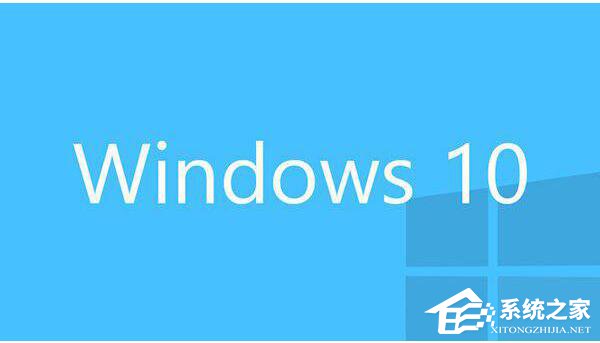
方法如下:
1、右鍵單擊開始按鈕,選擇“命令提示符(管理員)”
2、輸入如下命令後按回車,等待備份完成:
dism /online /export-driver /destination:D:\MyDrivers
注意:上述“D:\MyDrivers”可替換為你想備份驅動的位置,需要先創建。
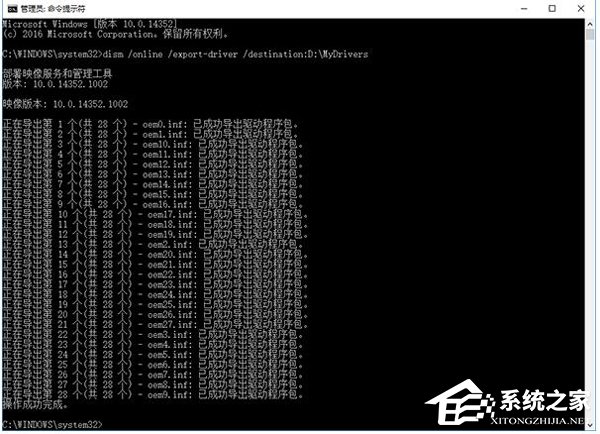
3、若要對未安裝合適驅動的系統進行恢復,執行以下命令即可:
Dism /online /Add-Driver /Driver:D:\MyDrivers /Recurse
注意:“D:\MyDrivers”需要替換為你備份驅動的位置
這種方法適用於備份和恢復INF格式的驅動,其他格式例如使用Windows Installer(MSI)和EXE格式的驅動包並不在備份和恢復范圍之內。
以上也就是小編給大家詳細介紹的Win10驅動備份的方法了。如還不知道怎麼給驅動備份的用戶,不妨試一下上述的方法啊!希望在這裡能夠幫到各位。